Invictus-tillägget för Kodi är en live IPTVtillägg från Team Illuminati. Den har en definitiv internationell smak och innehåller live-tv-strömmar från många, många länder. Det finns en stark europeisk atmosfär, men den är också full av nord- och sydamerikanska kanaler. Men tillägget slutar inte där. Dold på den andra sidan i huvudmenyn finns en mycket kapabel sökmotor som gör att du kan hitta strömmar på begäran för de flesta filmer och TV-program. Om en ström finns någonstans på Internet, är chansen stor att du hittar den i Invictus.

Idag börjar vi med att diskutera viktenatt använda ett VPN. Sedan kommer vi att få detaljer om hur du laddar ner och installerar Invictus-tillägget. När vi väl har installerat det tar vi dig med på en guidad tur med dess huvudfunktioner. Innan vi avslutar kommer vi att lägga till tilläggets fördelar och nackdelar.
Hur du får en gratis VPN i 30 dagar
Om du behöver ett VPN en kort stund när du till exempel reser, kan du få vårt högst rankade VPN gratis. ExpressVPN inkluderar en 30-dagars återbetalningsgaranti. Du måste betala för prenumerationen, det är faktiskt, men det tillåter full åtkomst i 30 dagar och sedan avbokar du för full återbetalning. Deras inga frågor ställda avbokningsregler lever upp till dess namn.
För en bättre integritet när du strömmar över innehåll, använd en VPN
Din Internetleverantör kan vara detövervaka din onlineaktivitet för att se till att du inte bryter mot deras villkor. När de ser dig strömma innehåll misstänker de felaktigt att du gör just det. När de gör det, kan de reagera genom att skicka meddelanden om intrång men också genom att stänga ner din hastighet eller helt avbryta din tjänst.
En VPN skyddar dig mot granskningen av dinISP - eller någon annan som avbryter din trafik - genom att kryptera all data in och ut från din dator med hjälp av starka algoritmer som gör det praktiskt taget omöjligt att spricka. Den som spionerar på din onlineaktivitet skulle bara se meningslöst skräp. Det skulle inte kunna se vad du gör eller vart du ska.
Det finns många VPN-leverantörer där ute, vilket gör urvalsprocessen till en skrämmande uppgift. Bland de faktorer du bör tänka på när du väljer en, här är de viktigaste. EN snabb anslutningshastighet kommer att minska buffring, a ingen loggningspolicy kommer att skydda din integritet ytterligare, inga användningsbegränsningar ger dig tillgång till allt innehåll på full hastighet och programvara för flera enheter kommer att se till att det fungerar med all din utrustning, inte bara med din Kodi-enhet.
Den bästa VPN för Kodi-användare - IPVanish
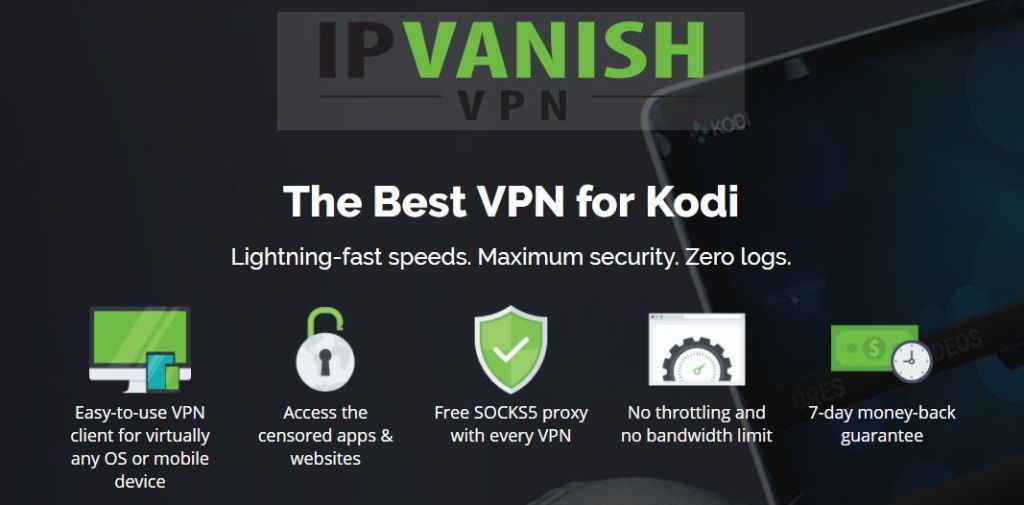
Vi har testat många VPN-leverantörer mot våra kriterier och den vi rekommenderar för Kodi-användare är IPVanish. Med servrar över hela världen, inget hastighetslock ellerstrypning, obegränsad bandbredd, obegränsad trafik, en strikt policy för att inte logga in och klientprogramvara tillgänglig för de flesta plattformar, IPVanish levererar imponerande prestanda och stort värde.
*** IPVanish erbjuder en 7-dagars pengarna tillbaka-garanti vilket innebär att du har en vecka att testa det riskfritt. Vänligen notera att Beroendeframkallande läsare kan spara massiva 60% här på IPVanish årsplan, vilket tar månadspriset ner till endast $ 4,87 / mo.
Installera Invictus-tillägget
Om du har installerat andra tillägg från tredje partinnan, kommer installationen av Invictus att vara bekant. Det är en typisk trestegsprocess där du först lägger till en källa till filhanteraren, installerar sedan lämpligt arkiv och slutligen installerar det faktiska tillägget.
Och om du aldrig har installerat ett Kodi-tillägg, oroa dig inte, våra detaljerade steg-för-steg-instruktioner gör det till en enkel uppgift. Låt oss börja!
Aktivera okända källor
Innan tredjepartsinstallationer installeras på Kodi måste okända källor vara aktiverade. Från Kodi hemskärm, Klicka på Inställningsikon (den lilla växeln längst upp till vänster) klicka sedan på Systeminställningar. Klicka på skärmen som öppnas Add-ons på vänster sida av skärmen och kontrollera att Okända källor alternativet är aktiverat. Om inte, klicka på omkopplaren till höger för att aktivera dem.
När du aktiverar dem kommer en varning att dyka upp. Läs det ett klick Ja att stänga den.
Lägga till installationskällan för Illuminati-arkivet
Fortfarande från till Kodi hemskärm, Klicka på Inställningsikon en gång till. Sedan från Inställningsskärm, klick Filhanterare.
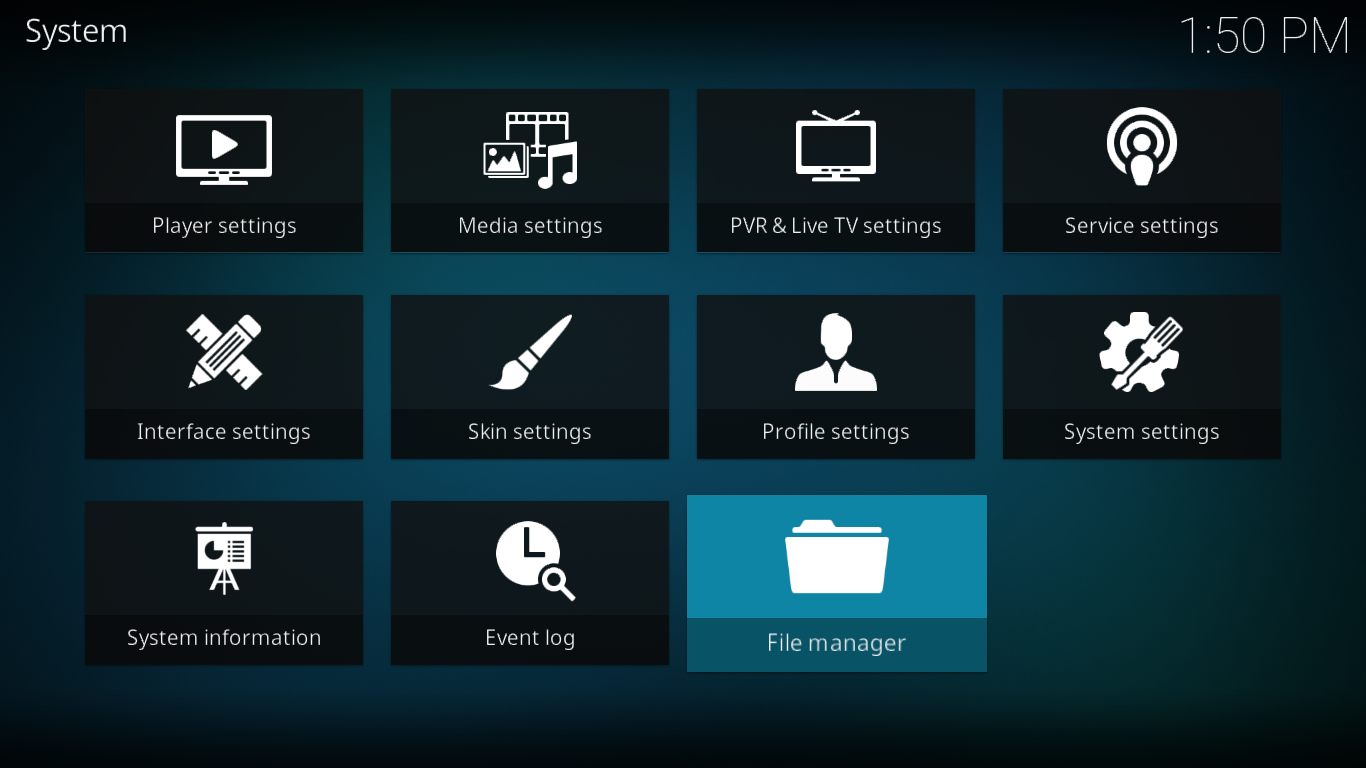
Nu, från Filhanterare skärm, dubbelklicka Lägg till källa på vänstra sidan.
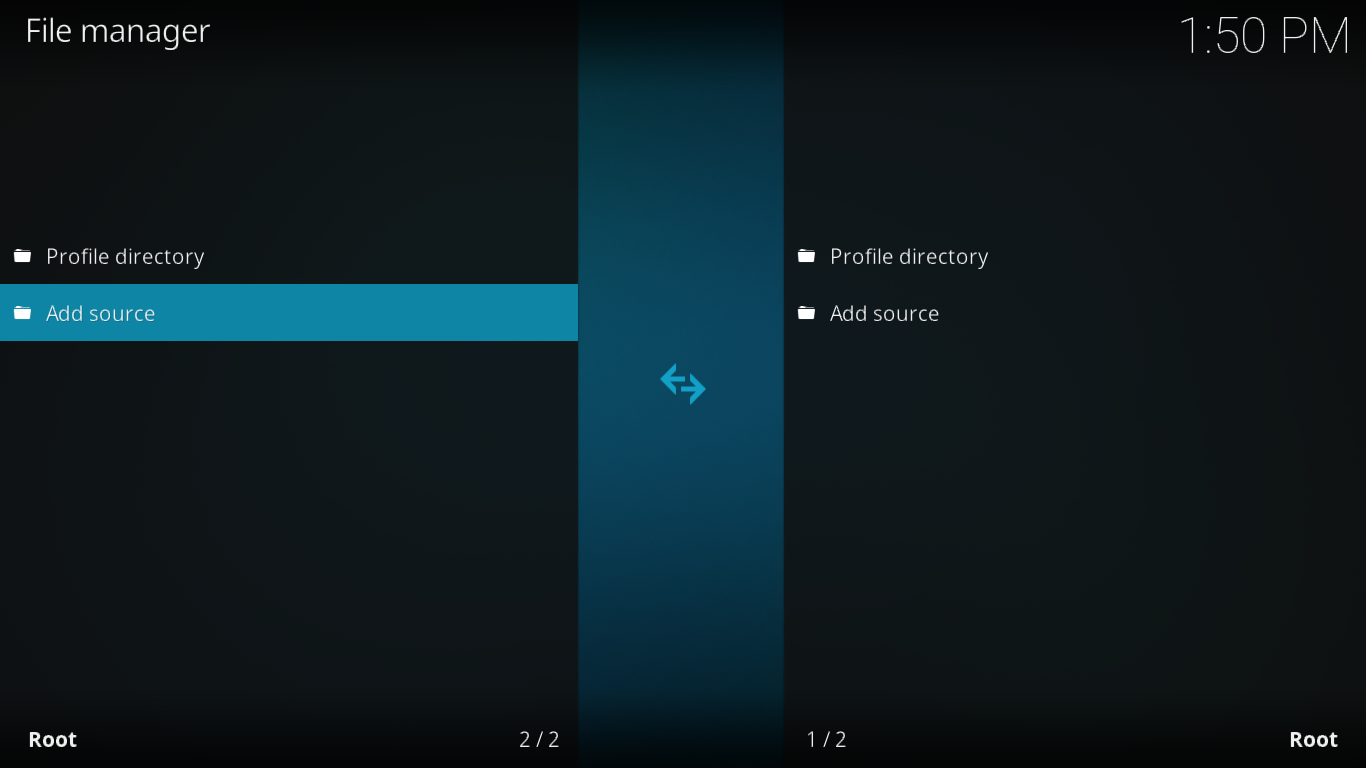
Klicka på nästa skärm <Ingen> och ange installationsvägen exakt som visas: http://repo.illuminatitemple.xyz och klicka sedan på OK.
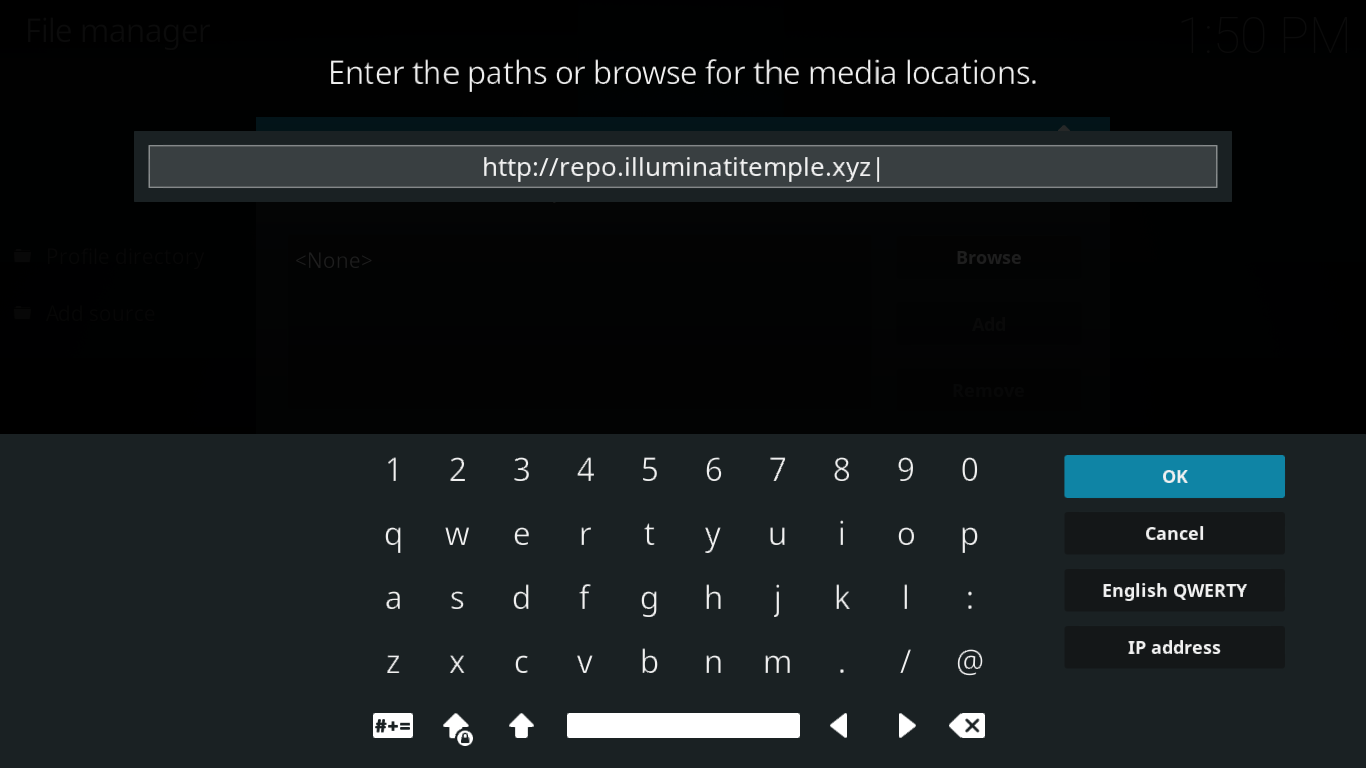
Tillbaka till Lägg till filkälla klicka på rutan nedan "Ange ett namn för den här mediekällan”Och skriv in ett meningsfullt namn. Det här är källan till Illuminati-lagret så vi kallar det Illuminati.
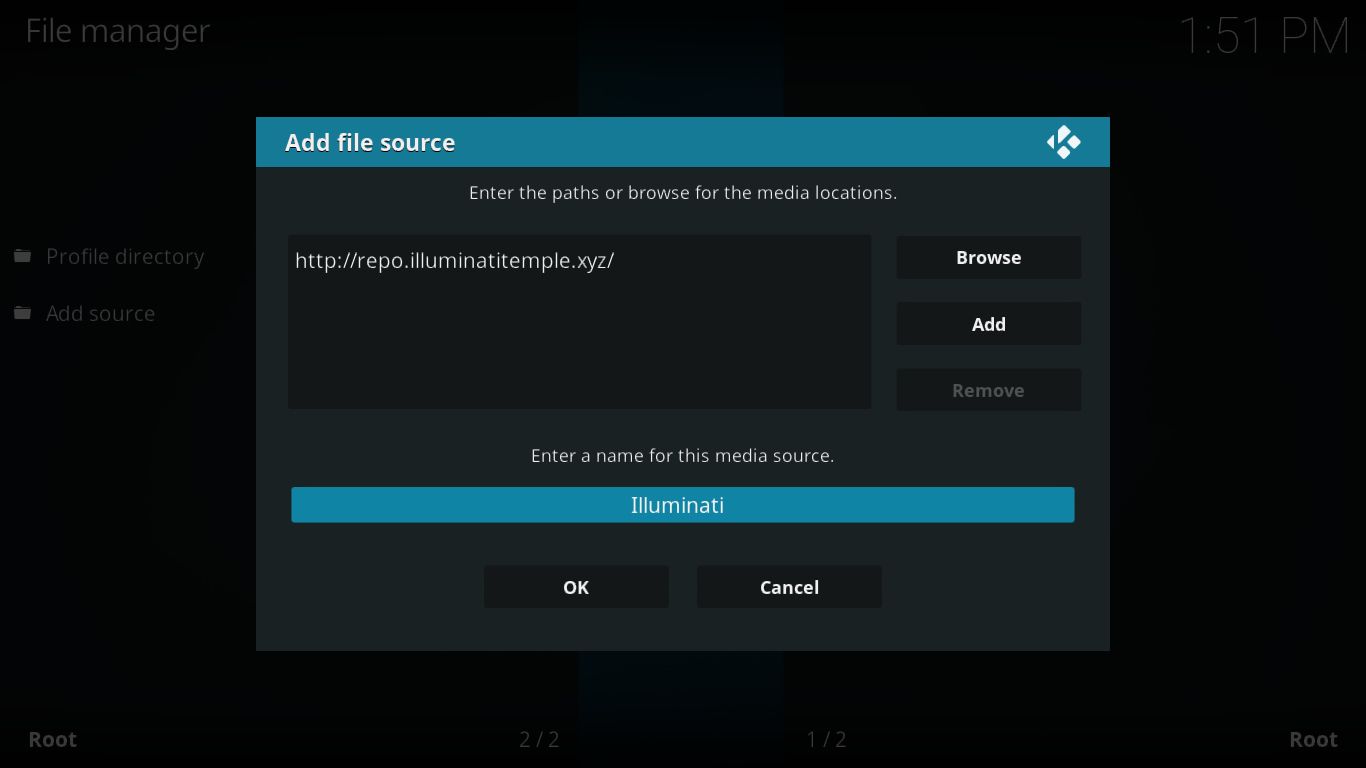
Se till att allt är korrekt och klicka OK för att spara den nya mediekällan.
Lägga till Illuminati-arkivet
Från installationskällan som vi just har lagt till måste vi nu installera Illuminati-arkivet.
Gå tillbaka till Kodi hemskärm och klicka Add-ons på vänstra sidan. Klicka sedan på Tillägg-webbläsarikonen. Det är den som liknar en öppen ruta längst upp till vänster på skärmen.
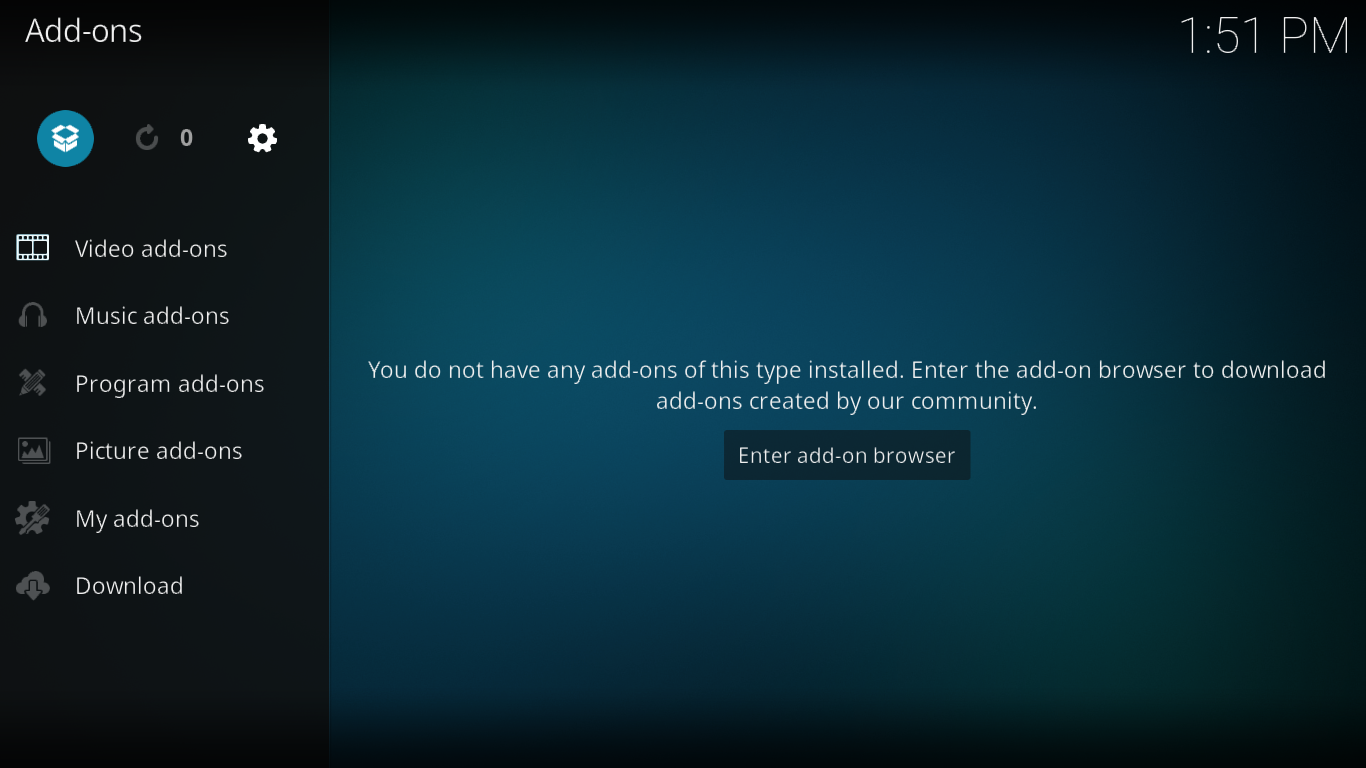
Från Tilläggs-webbläsare, klick Installera från zip-fil.
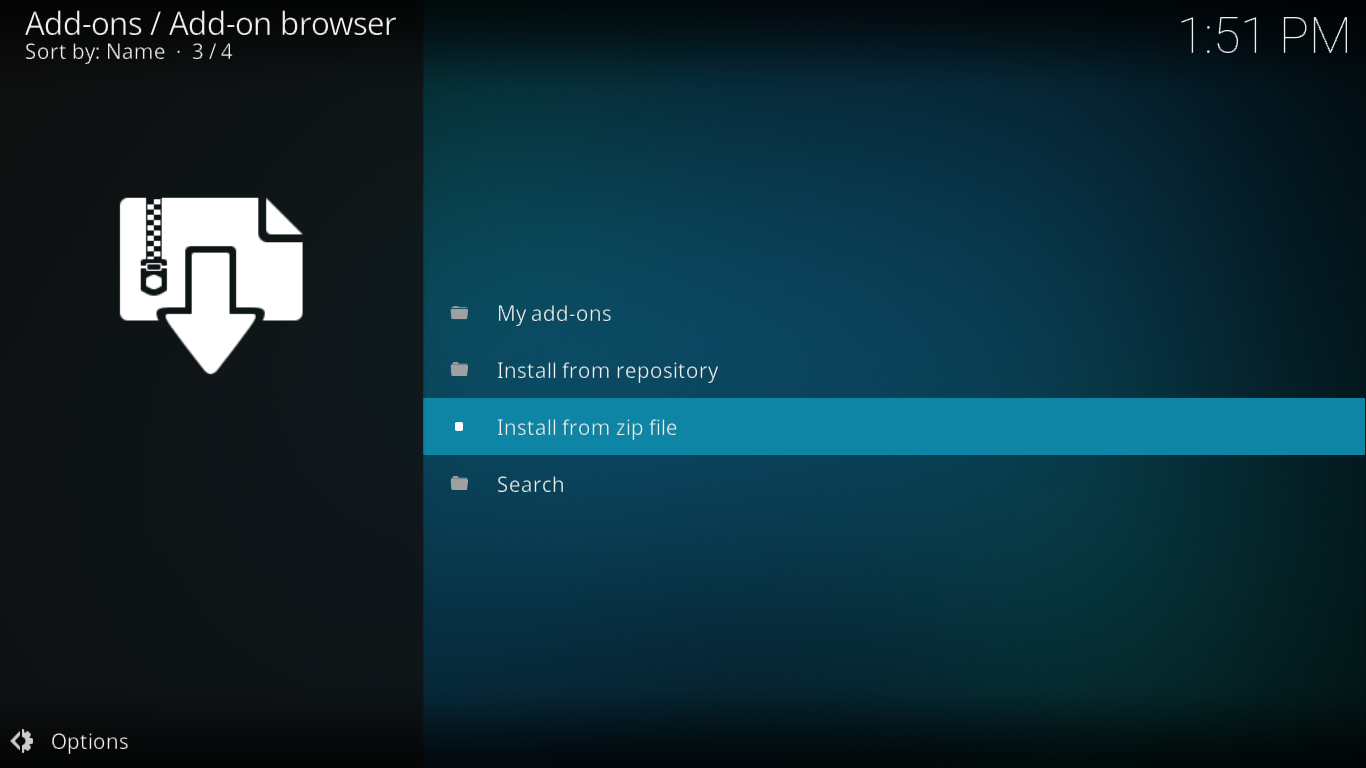
Klicka på Illuminati källa som vi just har lagt till i föregående steg och klicka sedan på Illuminati Repo (1.0.6) .zip.
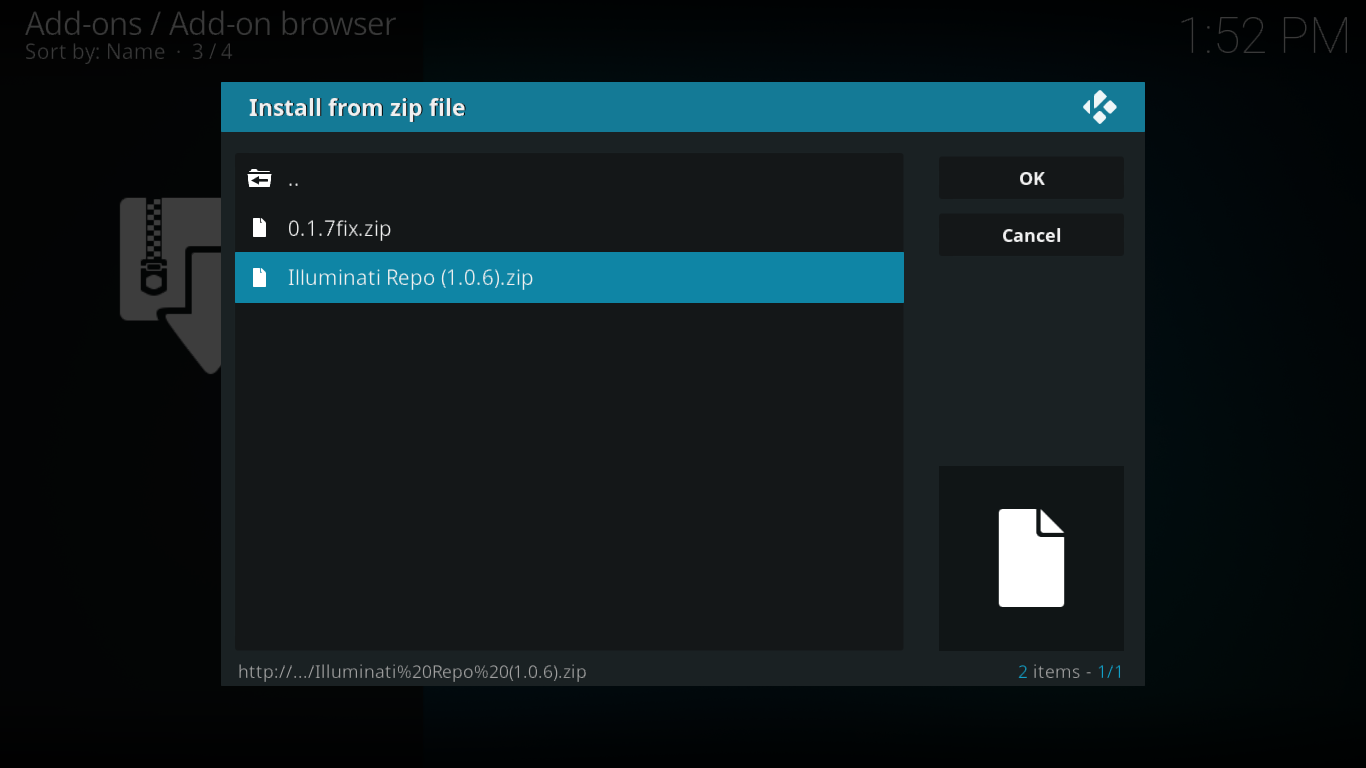
Detta kommer att starta installationen av Illuminati-förvaret. Efter ett tag dyker upp ett meddelande längst upp till höger på skärmen som bekräftar förvaret.
Den faktiska installationen av Invictus-tillägg
Med alla de preliminära stegen bakom oss är vi nu redo att fortsätta med den faktiska tilläggsinstallationen.
Du borde fortfarande vara på Tillägg på webbläsarens skärm från föregående steg så klicka Installera från förvaret.
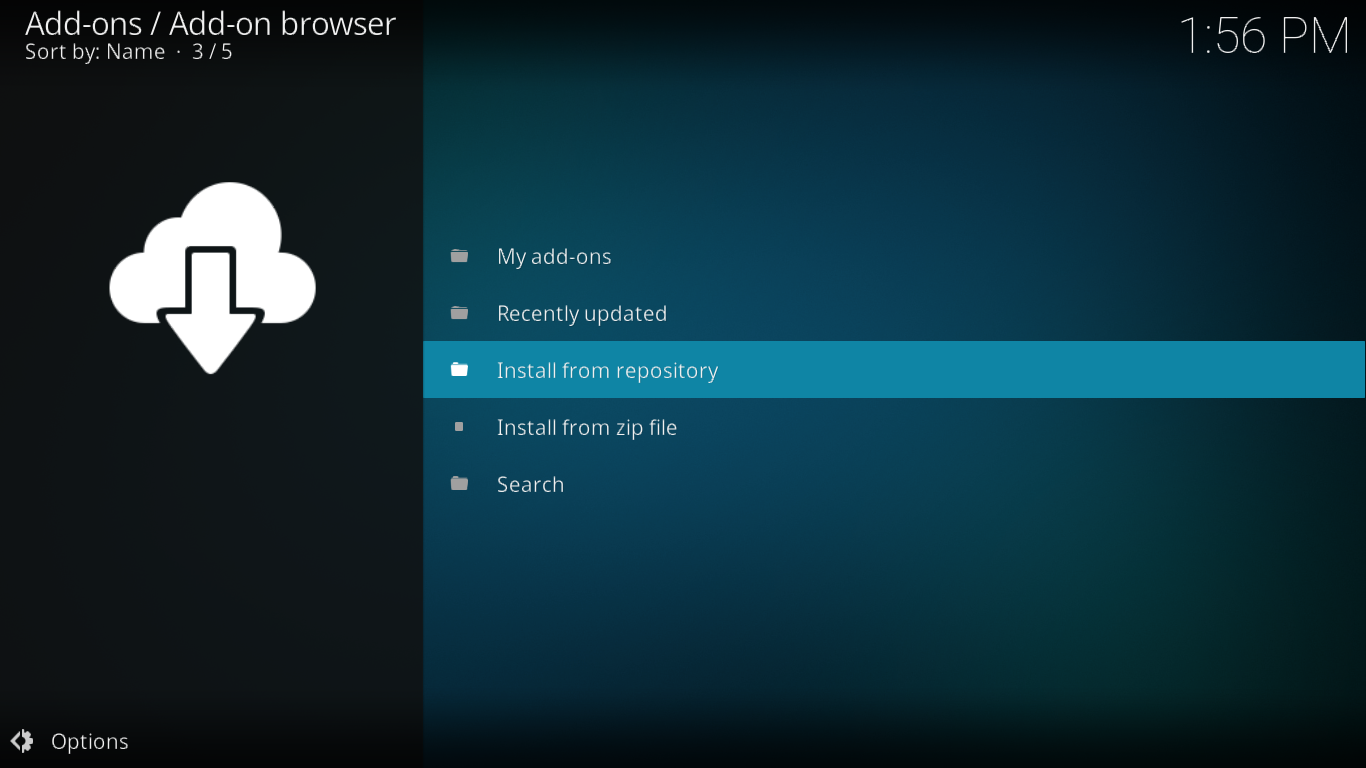
I listan över tillgängliga förvar klickar du på Illuminati.
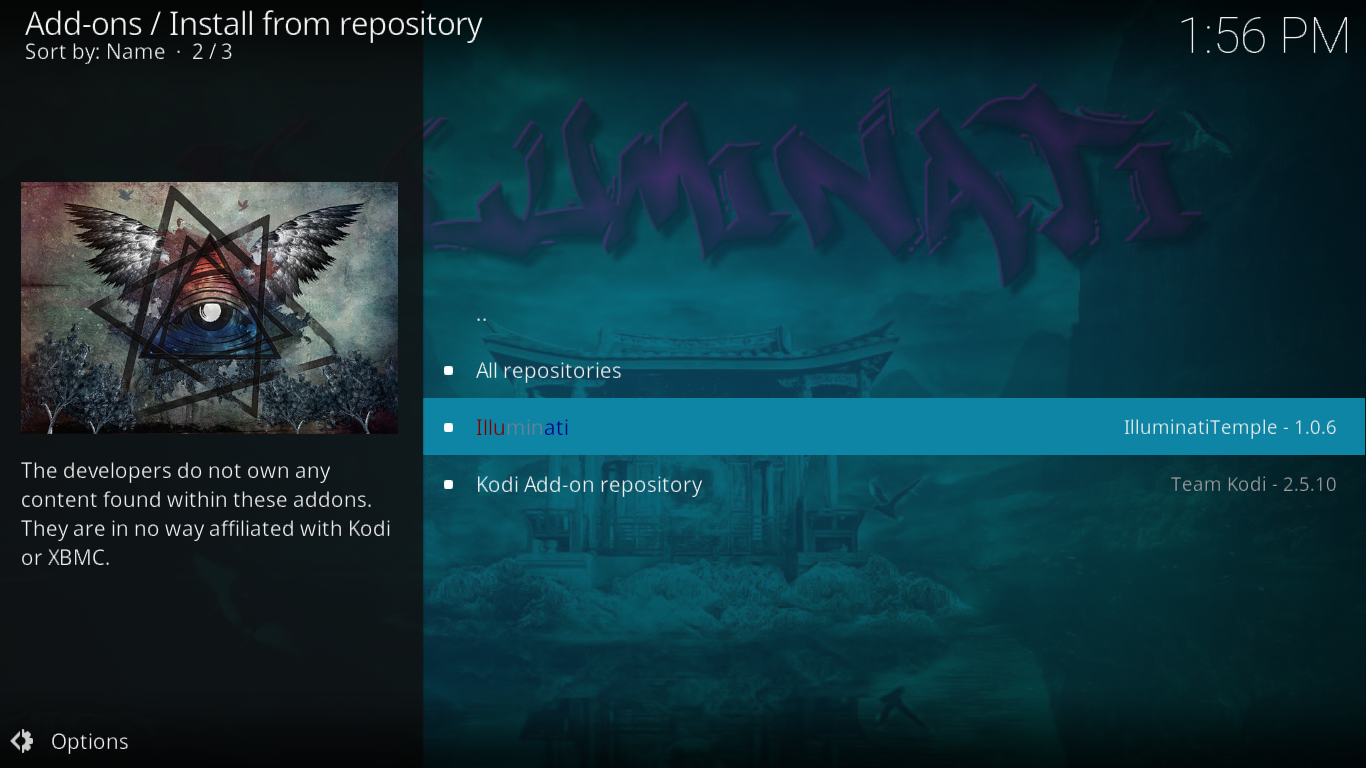
Klicka sedan på Videotillägg och klicka sedan på Invictus-tillägget från listan över tillgängliga tillägg.
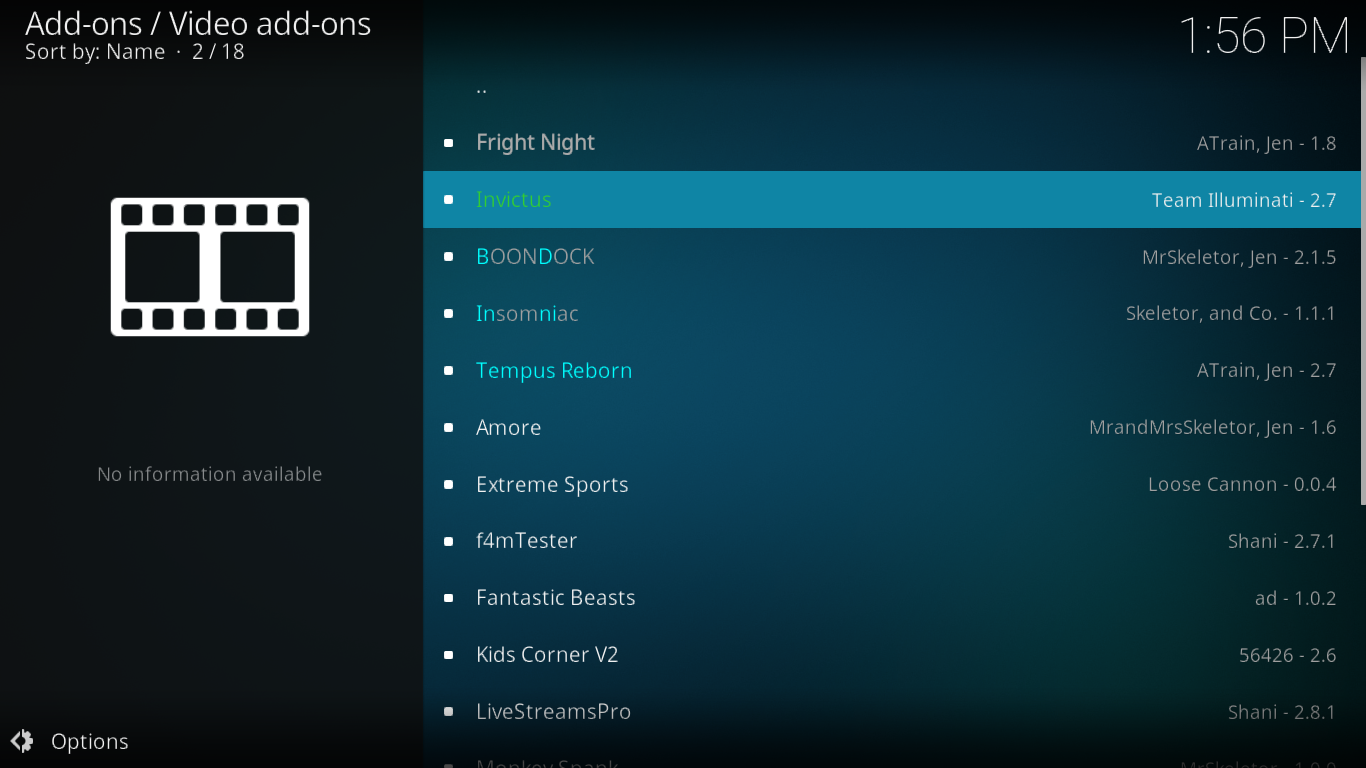
Informationssidan för tillägg öppnas. Klicka på Installera-knappen längst ner till höger. Detta kommer att starta installationen av tillägget till och dess beroenden.
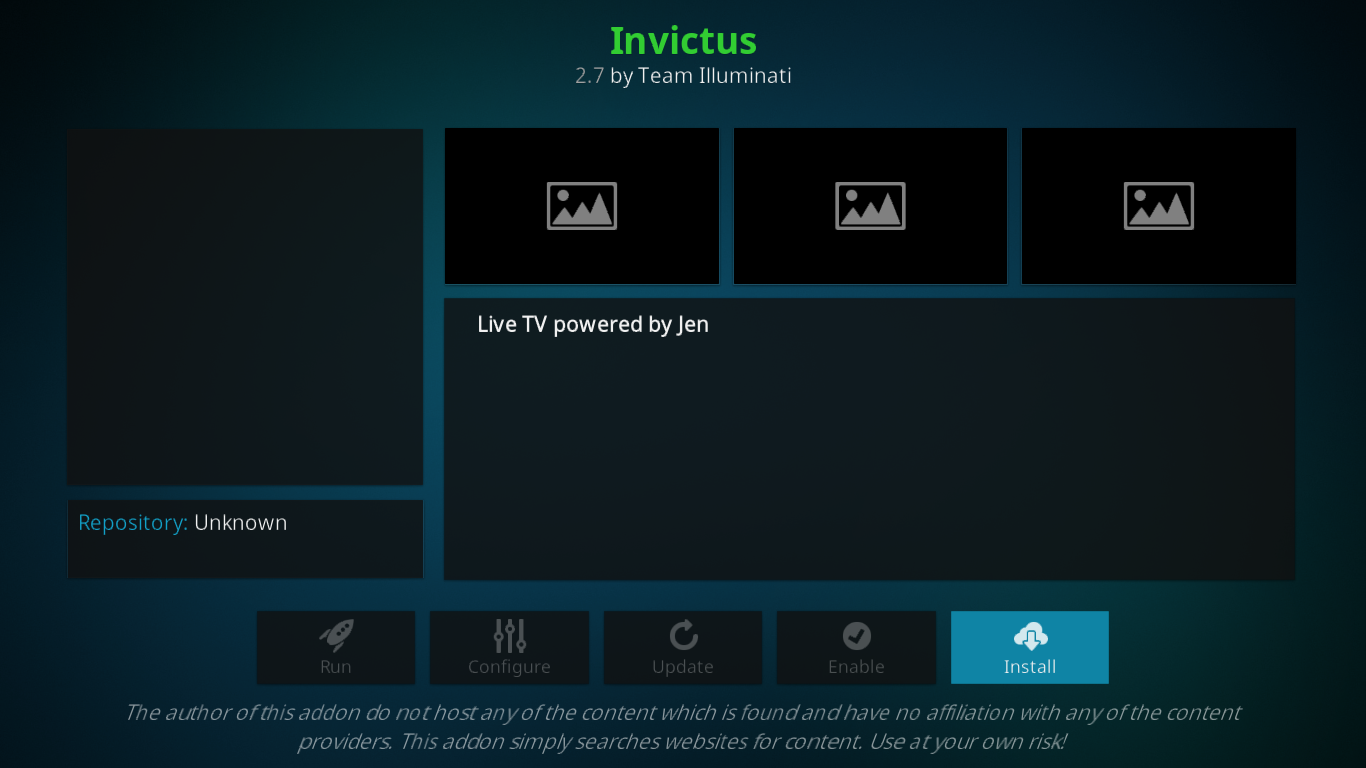
Flera meddelanden blinkar längst upp till höger på skärmen när tilläggets olika beroenden är installerade. Ett sista meddelande bekräftar den framgångsrika installationen av Supremacy-tillägget.
Vi har avslutat tilläggets installation. Låt oss nu se vad tillägget handlar om.
En guidad rundtur i Invictus-tillägget
Invictus-tillägget har mycket innehåll underflera långa spellistor. Det går inte att gå igenom allt som finns men vi gör vårt bästa för att berätta om de viktigaste avsnitten och vilket typiskt innehåll du kan hitta i var och en.
Huvudmeny
När du först startar Invictus-tillägget kan dess okonventionella huvudmeny slå dig.
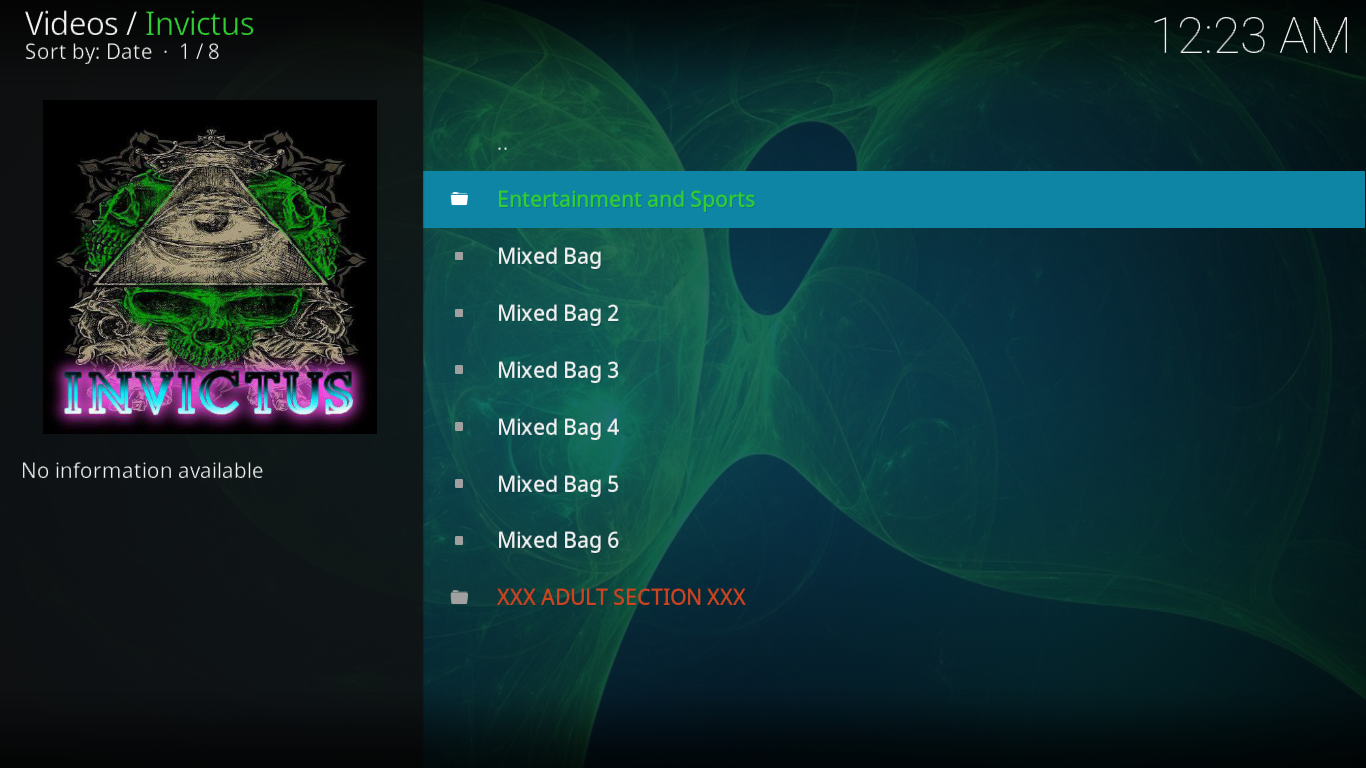
Den här menyn är ganska vilseledande och du kan tvingas tro att det inte finns så mycket innehåll i tillägget, men när du utforskar varje avsnitt kommer du faktiskt att upptäcka tusentals liveströmmar.
Blandade påsavsnitt
Huvudmenyn har sex förmodligen olika Blandad påse sektioner. Faktum är att några av dem är identiska eller mycket lika. Dessutom dupliceras många kanaler mellan listorna. Fortfarande finns det ett fantastiskt antal flöden tillgängliga och de flesta av dem vi försökte fungerade bra. Naturligtvis kan din upplevelse variera när liveströmmar kommer och går på internet i en imponerande takt.
Den första Blandad påse har 5553 artiklar. De flesta av dem är inte på engelska men vissa är det. Vissa flöden följs av en landsindikation medan andra inte är det. Sammantaget finns det möjligen mycket bra innehåll där, men på grund av dess längd, hitta något specifikt nästan omöjligt.
Blandad väska 2 har bara 83 anmälningar och över 60 av dem är live fotbollsmatcher. De återstående 20 är olika kanaler från Storbritannien och USA.
Blandad väska 3 är en annan lång, 1703 poster, lista över levande IPTV-kanaler. Återigen, på grund av listans längd - och frånvaron av en sökmotor - kan det vara problematiskt att hitta specifikt innehåll.
De återstående tre Blandad påse listorna verkar vara nästan exakta duplikat av de första tre med endast mindre ändringar. Vi är inte säkra på varför de faktiskt är där.
Avsnitt för vuxna
Avsnittet Vuxen är förmodligen inte huvudorsakenvarför någon installerar Invictus-tillägget. Den innehåller drygt hundra poster. De flesta av dem är HD-strömmar men de är inte live IPTV utan snarare innehåll på begäran. Dessutom delar flera poster samma namn. Det finns till exempel 30 artiklar som heter Adult Auditions. Var och en har en annan stjärna men det finns inget sätt att berätta utan att starta strömmen.
Underhållning och sport
Avsnittet Underhållning och sport i tillägget Invictus är verkligen dess huvudkomponent. Det är här du hittar det mesta av dess intressanta innehåll. Det är också där innehållet är bäst organiserat.
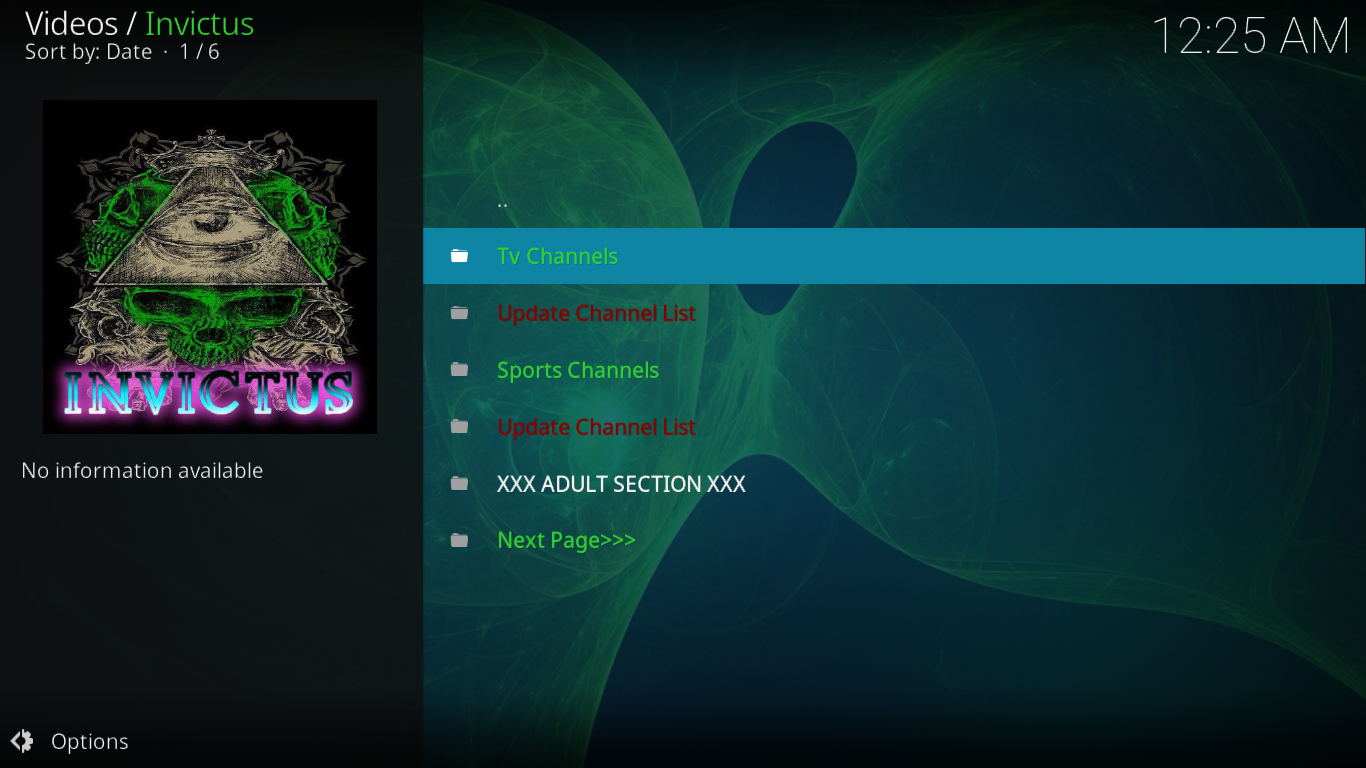
Märkligt, trots att det bara har sju poster,sektionens meny är uppdelad i två sidor, där den andra sidan är värd för on-demand innehållsfunktioner. Låt oss titta på vad varje underavdelning har att erbjuda.
TV-kanaler
När du först använder Invictus-tillägget och går till underavsnittet TV-kanaler, kan du bli besviken över att hitta en tom lista. Detta är när den andra artikeln, Uppdatera kanallistanblir användbar. När du klickar på den kommer Invictus att kräva en bekräftelse och sedan bygga om den tillgängliga kanallistan. Detta är relativt ovanligt och de flesta tillägg får en uppdaterad lista när de uppdateras. På ett sätt är detta en intressant funktion eftersom det gör det möjligt för användare att ha en aktuell lista, vilket möjligen minskar antalet döda länkar.
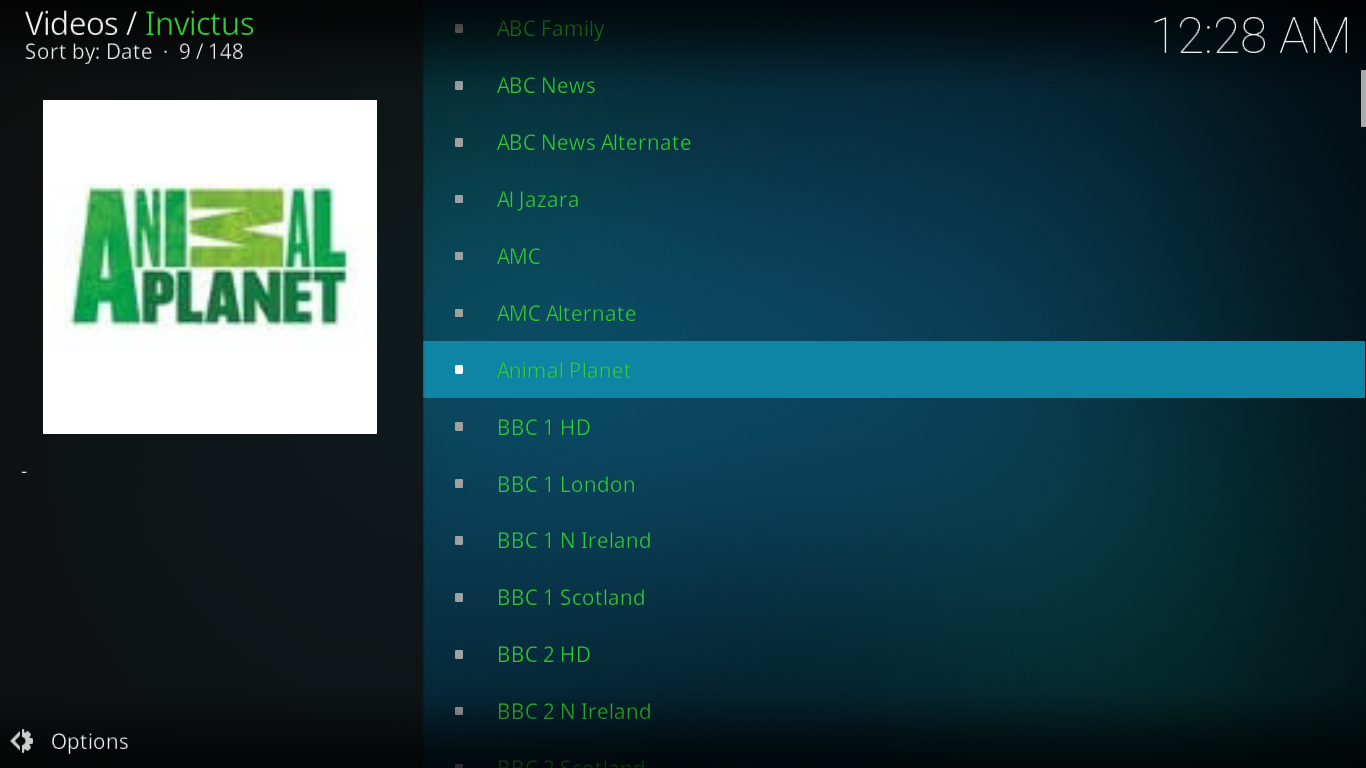
Så när du har uppdaterat kanallistan öppnar duTV-kanaler avslöjar cirka 150 olika kanaler. Listan är omfattande och har de flesta stora kanaler i USA och Storbritannien. Liksom många liknande listor finns det dock ett stort antal döda länkar. Det finns också många länkar som är geo-blockerade och kommer att kräva en ordentlig VPN-anslutning.
Sportkanaler
Avsnittet Sportkanaler fungerar som TVKanaler och kommer att kräva att du först klickar på Uppdatera kanallista för att fylla i den. När du väl har fyllt det är det en ganska omfattande lista med drygt hundra sportkanaler.
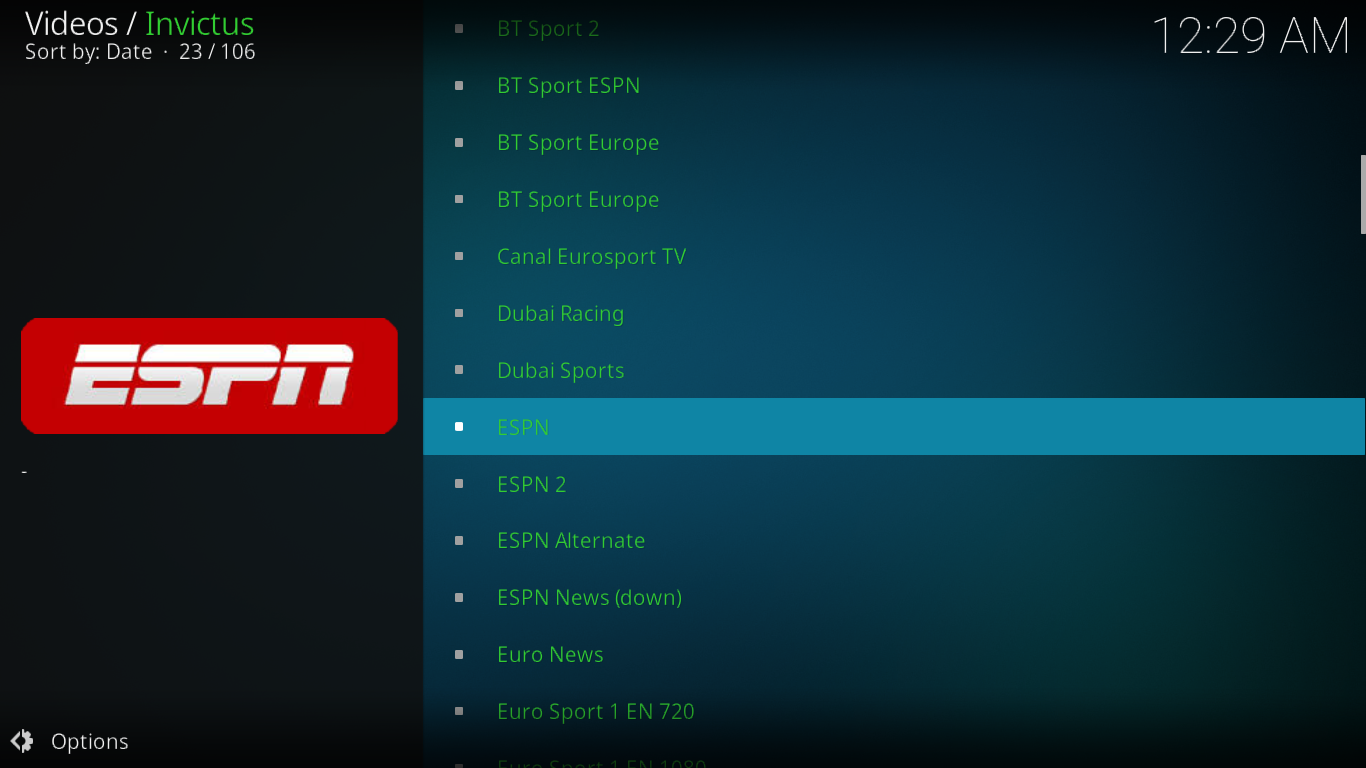
Du hittar de flesta sportkanaler i USA och Storbritannien inomdenna lista liksom många internationella kanaler. Till exempel har du BT-sportkanaler och Bein Sports-kanaler. Från USA har du ESPN, Fox-sport, NBCSN plus alla de stora sportliga kanalerna.
Om du är ett fan av OS kommer du att vara gladatt hitta inte mindre än nio olympiska kanaler. Det finns till och med kanadensiska sportnätverk Sportsnet och TSN. Sammantaget är innehållet i avsnittet Sportkanaler som kan jämföras med några av de bästa tilläggena för sport.
Avsnitt för vuxna
Det finns en annan vuxenavdelning under underhållning och sport men i själva verket är det exakt samma vuxenavsnitt som den i huvudmenyn.
On-Demand-strömmar
Även om specialiteten för Invictus-tillägget är liveIPTV-feeds, dolda på den andra sidan i sin underhållnings- och sportmeny är en ganska komplett on-demand videosektion som har filmer och TV-program. De kan nås med en sökmotor eller via vissa Trakt-spellistor.
Du öppnar avsnittet genom att klicka på Nästa sida på huvudmenyn. Detta ger dig en ännu enklare menystruktur.
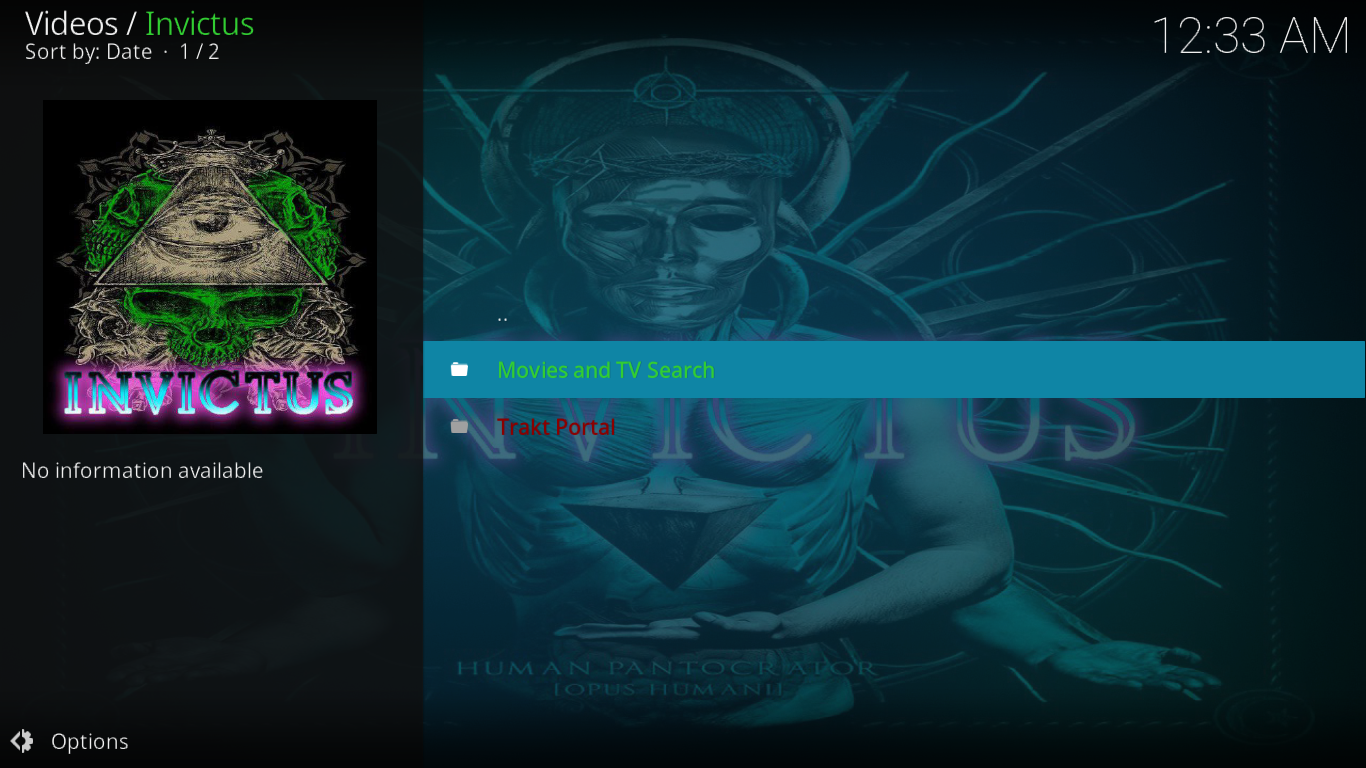
Filmer och TV-sökning
Genom att klicka på Filmer och TV-sökning har du tagit detdirekt till en textinmatningsskärm där du kan ange dina söktermer. Du behöver inte nödvändigtvis ange en exakt eller fullständig titel. Sökmotorn hittar alla titlar som innehåller dina söktermer. Till exempel, att söka efter "flög" kommer inte bara att returnera den klassiska Oscar-vinnande filmen En flög över gökboet men också Pojken som flög med kondorer tillsammans med cirka 20 andra film- eller TV-programtitlar.
Naturligtvis finns det inget sätt du kan bläddra igenominnehåll och det är synd men å andra sidan hittar du alla utom de mest dunkla filmerna. Hittills har det inte funnits en enda filmtitel jag inte kunde hitta.
Traktportalen
Det här avsnittet skiljer sig från det föregåendefrämst för att du kan bläddra igenom den här. Och termen Portal är väl vald. Som ni ser är detta verkligen en portal till ett annat tillägg inom Invictus-tillägget.
Om du inte vet vad Trakt är, låt oss försökaförklara det i en eller två meningar. Trakt är en webbplats som, precis som IMDB, ger metadata om filmer och TV-program. Men Trakt är helt annorlunda genom att det spårar - därav namnet - vad du har tittat på och skapar anpassade spellistor baserade på dina preferenser och tittvanor.
Invictus-tillägget kan länka till din Traktkonto, låter dig få åtkomst till dina personliga spellistor och returnera visningsdata till Trakt. Traktportalen finns tre delar. Låt oss undersöka dem mer detaljerat.
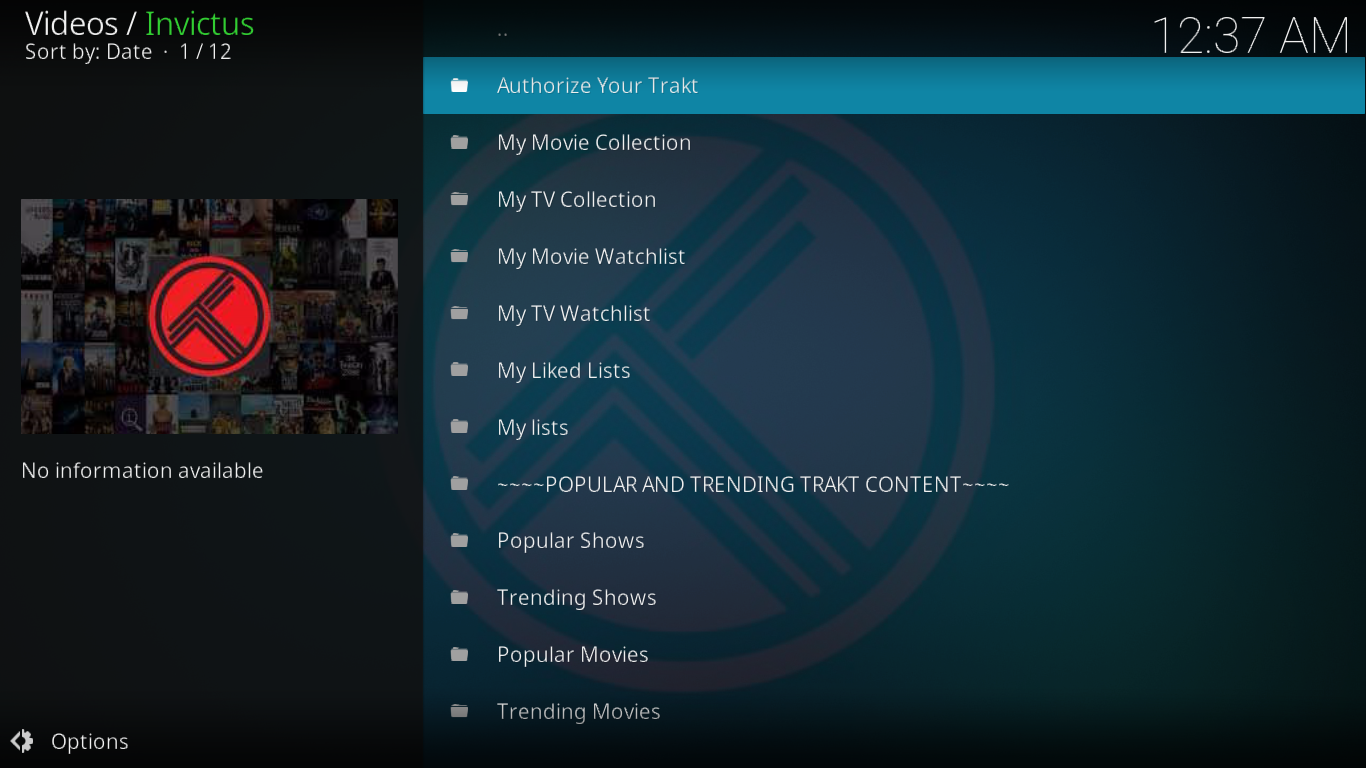
Trakt Autorisation
Innan du kan använda Trakt's personliga funktioner,tillägget måste kopplas till ditt Trakt-konto. Du startar processen genom att klicka på det första objektet i Trakt-portalen, Auktorisera din Trakt. En meddelanderuta öppnas och instruerar dig att gå till https://trakt.tv/activate och ange den specifika koden som anges i meddelanderutan.
Att göra det kommer naturligtvis att kräva att du loggar intill ditt Trakt-konto eller skapa ett – det är gratis - om du inte redan har ett. När du anger koden på Trakt-aktiveringssidan kommer Trakt och Invictus att prata med varandra och meddelanderutan stängs. Du är nu redo att dra full nytta av Invictus Trakt-integration.
Personligt innehåll
De nästa sex artiklarna på Traktportalen hänvisar tilldina egna personliga listor. Du har direkt tillgång från Invictus till dina film- och TV-samlingar och tittarlistor samt våra gillade listor och dina generiska listor.
Populärt och trendigt innehåll
De sista fyra avsnitten av Traktportalen ärde "generiska". De som inte är anpassade för din visning. Du har listor över populära och trendiga filmer och TV-program. Den största skillnaden mellan de två är att Trending har filmer vars popularitet ökar. Det är vanligtvis nyare filmer och TV-program. Omvänt har listorna Populära både nya saker och klassiska populära.
Att använda de fyra generiska listorna kräver ingen anslutning till Trakt så du behöver inte gå igenom godkännandeprocessen innan du använder dem.
Fördelarna och nackdelarna med Invictus-tillägget
Liksom alla andra tillägg finns det saker vi älskar med Invictus och också saker vi inte älskar så mycket. Låt oss se vad de viktigaste för- och nackdelarna är.
Pros
- Även om de ibland kan vara svåra att hitta är nästan alla tillgängliga TV-kanaler där. Om det finns en ström tillgänglig någonstans på Internet, är chansen stor att den kan hittas någonstans.
- Avsnittet Film- och TV-sökning på underhållning och sportens andra menysida har nästan varje film och TV-program som någonsin har producerats.
- Totalt sett är antalet döda länkar minimalt. Det finns säkert flera hundra live IPTV-kanaler som inte kommer att spela, men med tanke på att det finns tusentals av dem är förhållandet bra till dåligt mycket högt. Och när du är i on-demand-avsnitten finns det nästan inga döda länkar.
Nackdelar
- Delarna av blandad påse är i allmänhet för stora och inte alls organiserade. Att hitta något specifikt flöde är nästan omöjligt, särskilt i listan över 5000 poster.
- Ge den dåliga organisationen av flödena, avsaknaden av en Live IPTV-sökmotor är synd.
- Detta är verkligen en personlig åsikt och andrakanske inte delar det men jag hittade menstrukturen ifrågasatt i bästa fall. Jag får till exempel inte varför det finns två sidor på huvudmenyn och varför huvuddelen av innehållet finns i underavdelningen Underhållning och sport snarare än direkt på huvudmenyn.
Sammanfattningsvis
Totalt sett gillade jag tillfället Invictus. Det har verkligen mer live IPTV-innehåll än jag någonsin kommer att titta på. Jag älskar också att det finns massor av on-demand innehåll också. Om jag vill titta på en film efter att ha sett live IPTV, behöver jag inte avfyra ett tillägg. Det finns rätt i Invictus. Trots några egendomar här och där fungerar tillägget bra och kvaliteten på strömmarna är så bra som möjligt. Jag kan inte se om Invictus kommer att vara rätt för dig men jag rekommenderar verkligen att du provar och bestämmer själv.
Efter att du har provat tillägget Invictus, viinbjuder dig att komma tillbaka hit och dela dina erfarenheter med samhället. Vad tyckte du om och tyckte inte om det? Har du haft problem med att installera eller använda det? Hur löste du dem? Dela dina tankar med kommentarerna nedan.













kommentarer